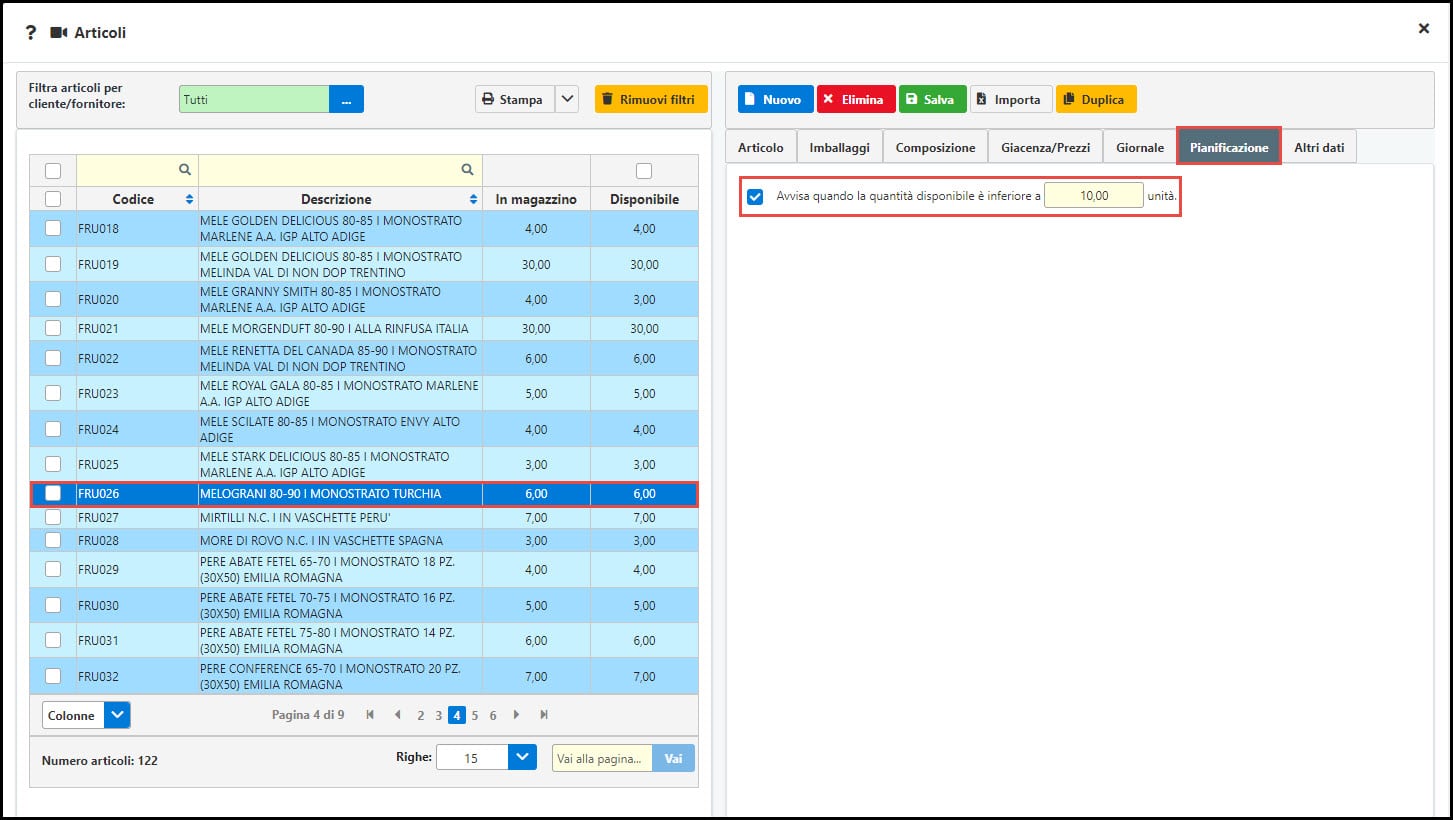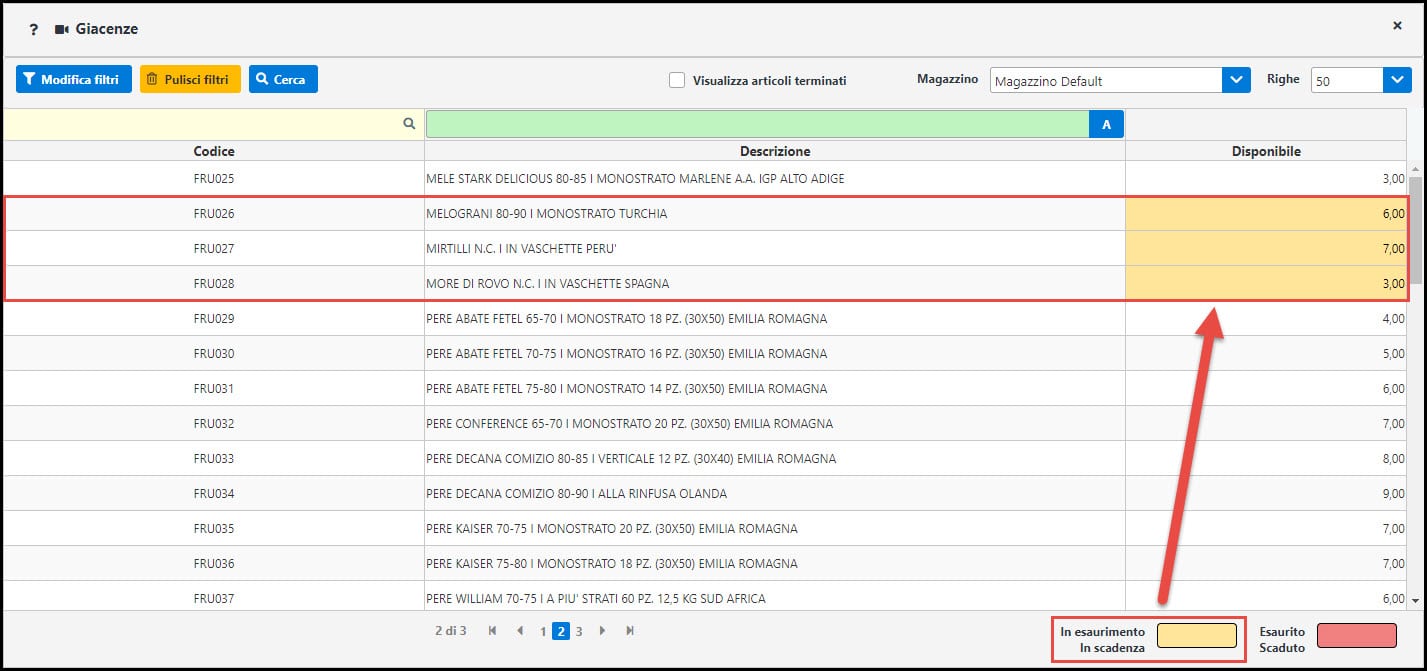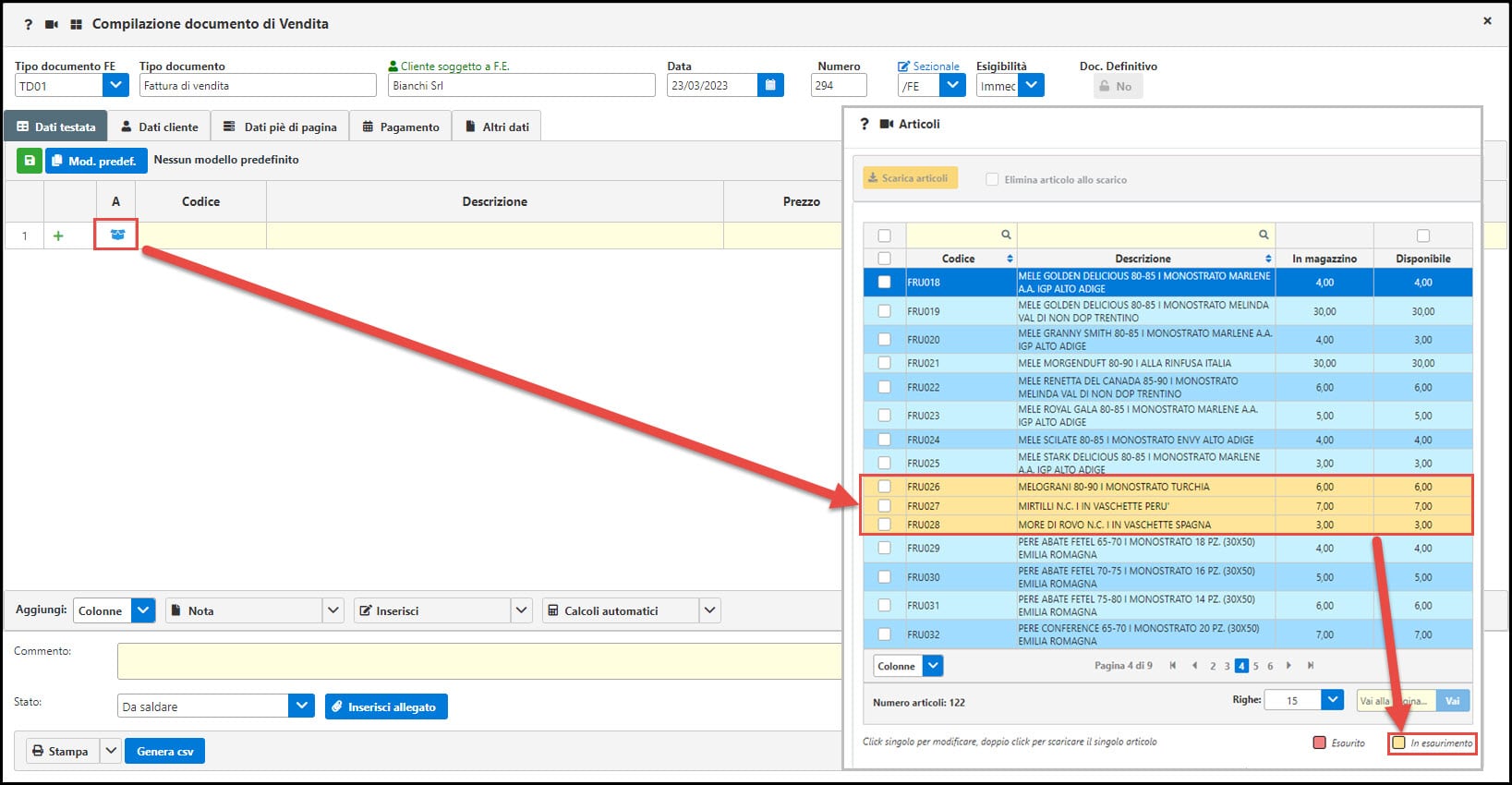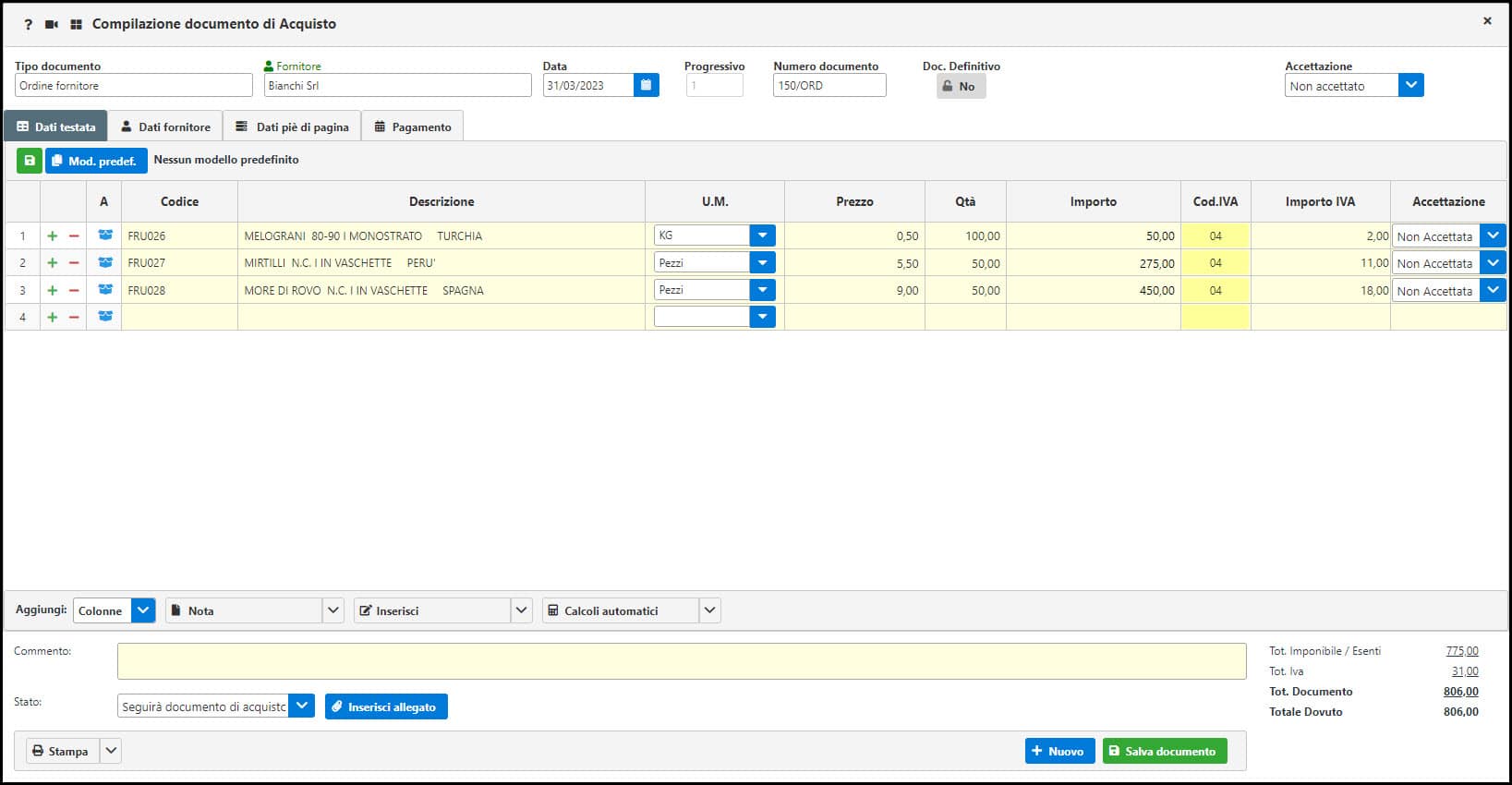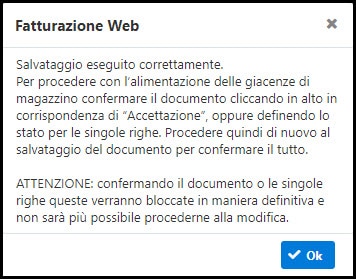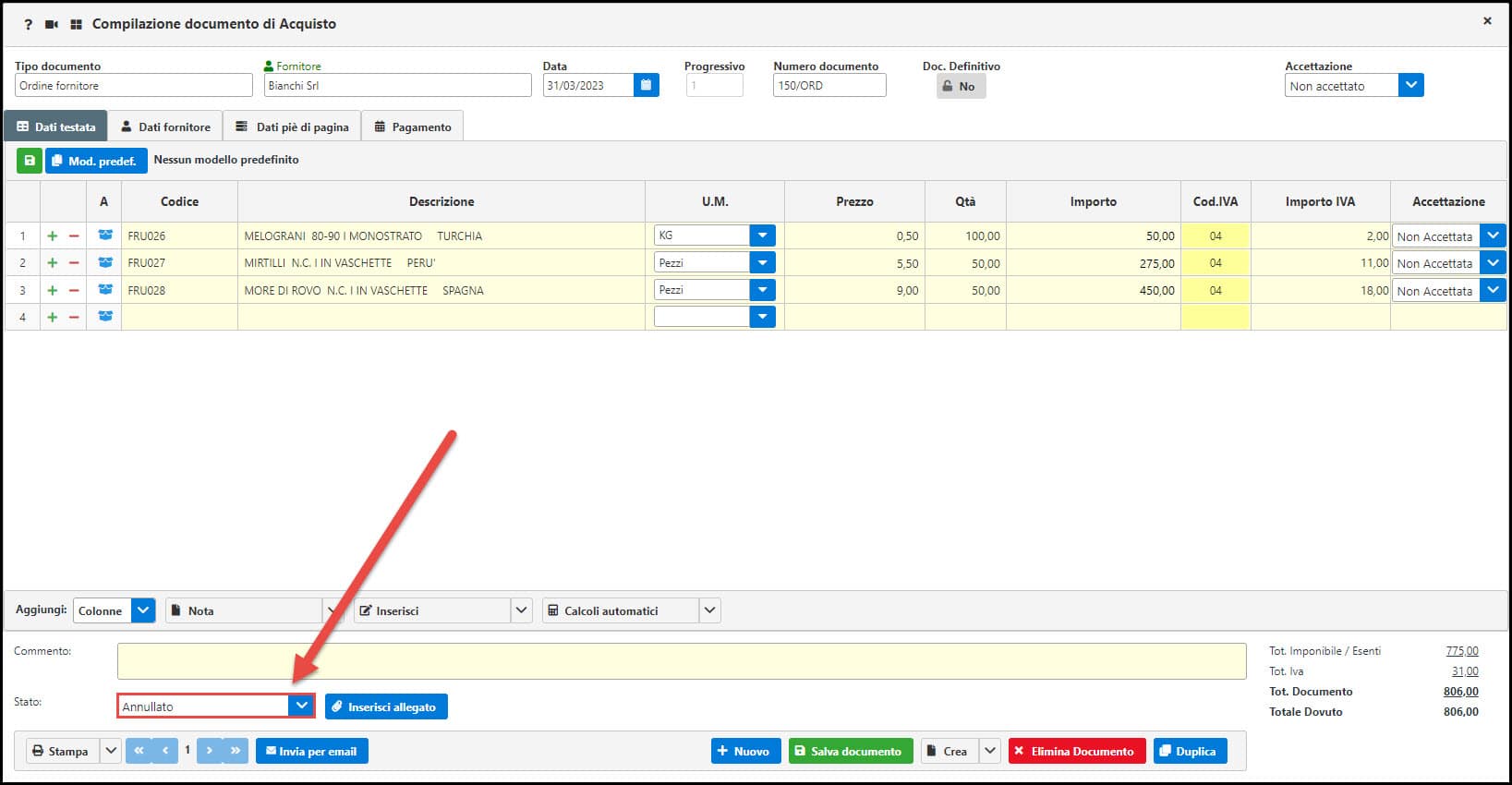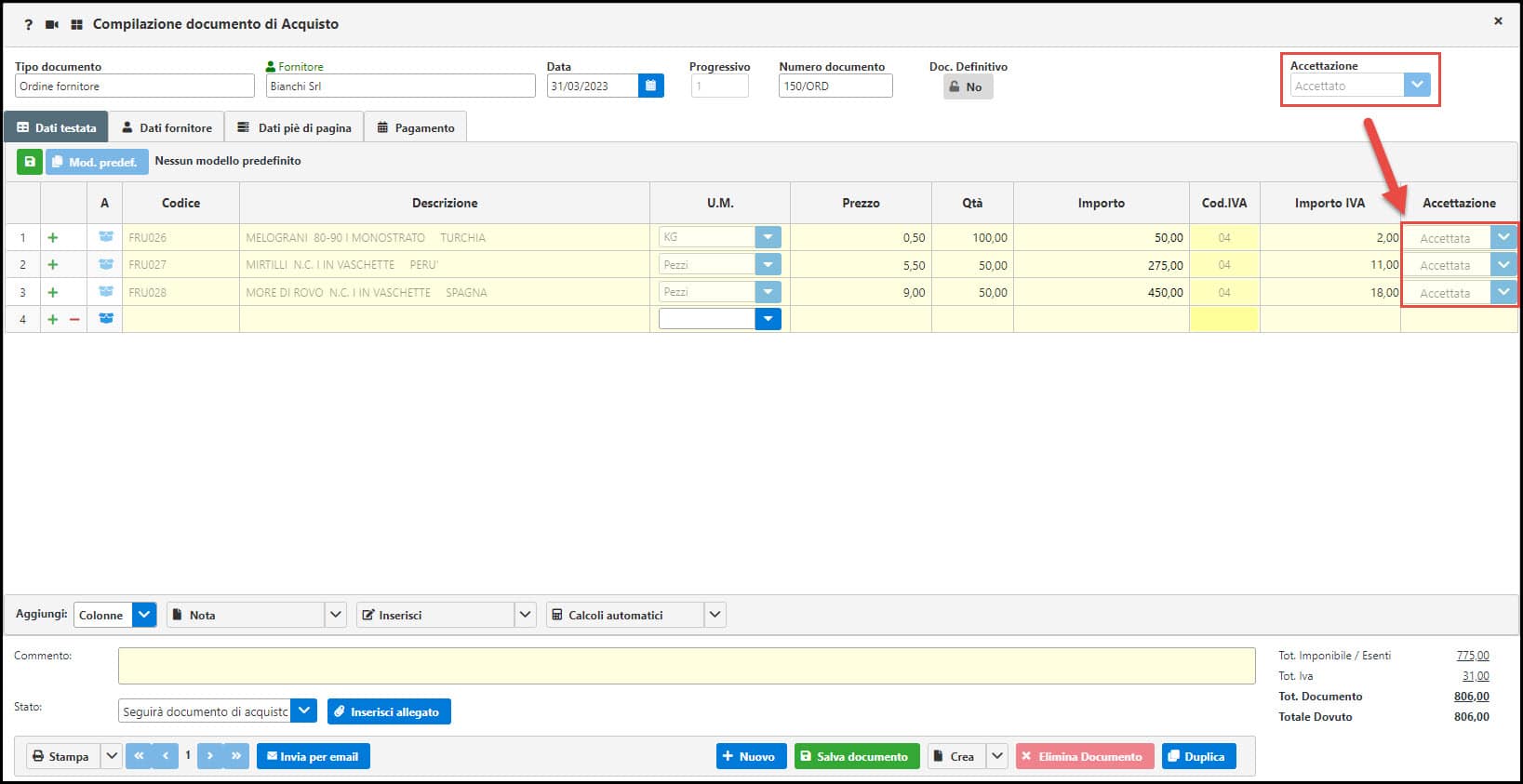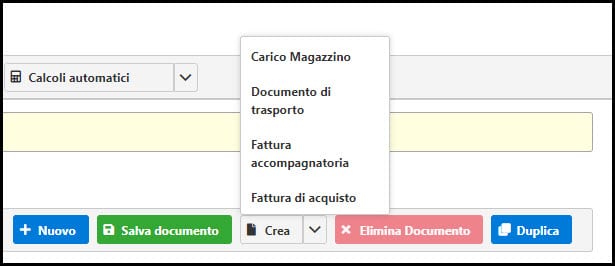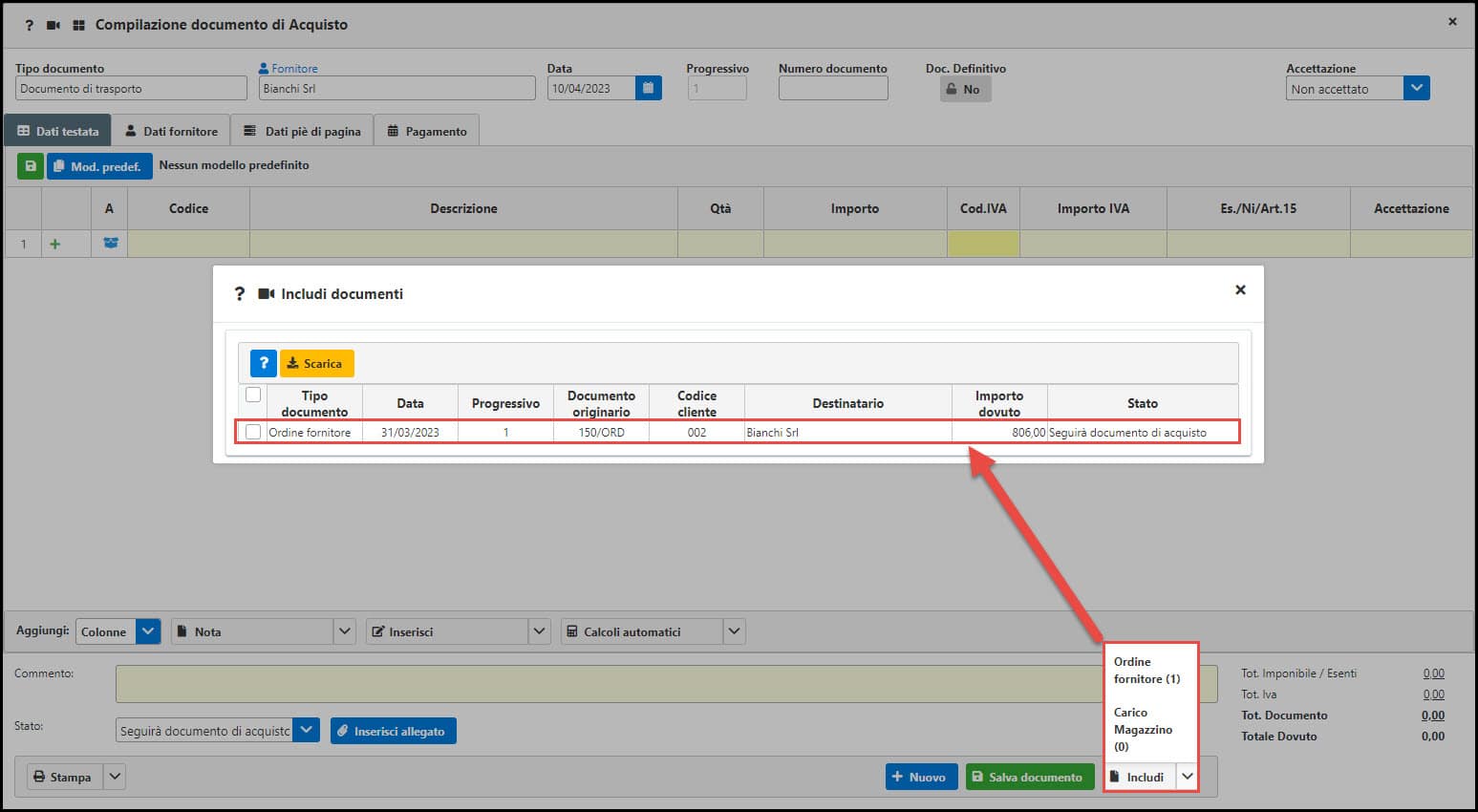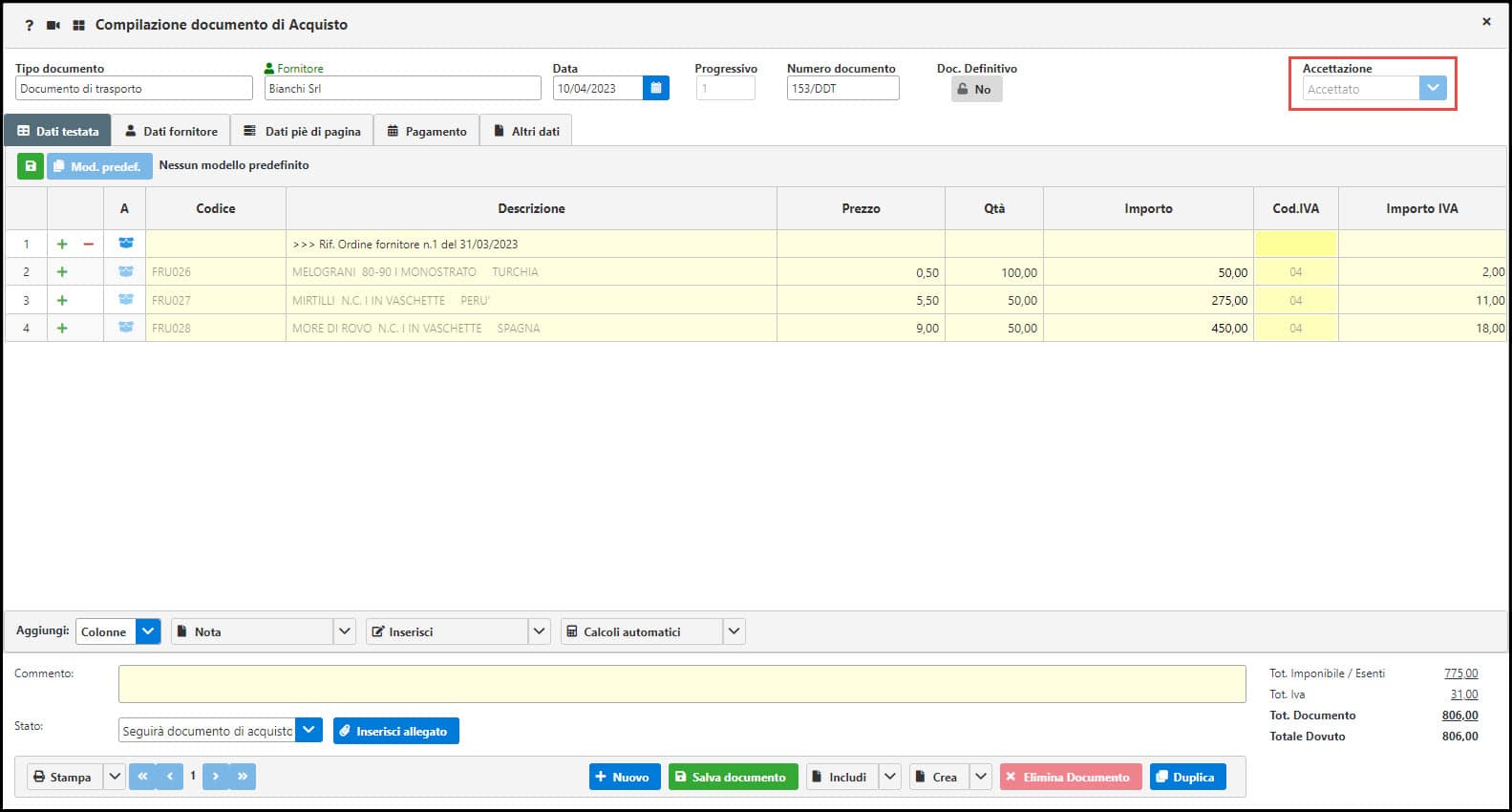L’ordinazione dei prodotti a un fornitore è un processo fondamentale per una corretta gestione delle giacenze degli articoli. Generare un ordine fornitore in modo corretto ed accurato permette di tenere sotto controllo costi e disponibilità dei propri articoli.
Tramite Fatturazione InWeb, utilizzando il modulo del Magazzino, è possibile fare ciò in pochi semplici passaggi. Vediamo in questa news come procedere passo a passo.
Tenere sotto controllo le giacenze di magazzino
Prima di vedere la corretta creazione di un ordine, è bene ricordare come tenere sotto controllo le scorte di magazzino tramite Fatturazione InWeb.
È possibile impostare un avviso quando le giacenze di magazzino di ciascun articolo sono al di sotto di una quantità preimpostata: accedendo da Articolo, selezionando l’articolo di riferimento e posizionandoci nella sezione Pianificazione potremo impostare una quantità e, nel caso in cui la giacenza di magazzino risulterà essere inferiore della quantità impostata, verremo avvisati di ciò:
Tale avviso sarà visibile:
- da Magazzino – Giacenze, con gli articoli in esaurimento segnalati in giallo:
- Nel momento in cui si compilerà un documento di vendita, andando a scaricare il relativo articolo.
Ordine a fornitore: flusso di lavorazione
Dopo aver verificato le giacenze di magazzino, vediamo come può avvenire il flusso di lavorazione dell’ordine al fornitore.
Si procede con il creare una bozza di un ordine di magazzino, che viene inviato al proprio fornitore. Al momento della conferma e accettazione dello stesso, le giacenze degli articoli presenti nell’ordinativo verranno contrassegnate come “in arrivo“. Alla consegna della merce con il relativo documento accompagnatorio, sarà possibile richiamare l’ordine fornitore creato precedentemente per poter generare il DDT. Facendo ciò, gli articoli non risulteranno essere più in arrivo ma direttamente caricati a magazzino
E’ utile specificare che nel caso in cui l’ordine non venga confermato sarà possibile procedere con l’annullamento dello stesso.
Ordine a fornitore in Fatturazione InWeb
Eseguiamo i passaggi sopra descritti all’interno di Fatturazione InWeb.
Supponiamo che grazie ai controlli del primo paragrafo di questa newsletter risultino tre articoli la cui giacenza è sotto il limite impostato. Procediamo pertanto con il creare un ordine fornitore da Nuovo – Acquisti – Ordine Fornitore. Selezioniamo o creiamo un fornitore e compiliamo il documento con tutte le informazioni necessarie.
Salvando il documento, un messaggio ci avviserà che le giacenze di magazzino non saranno alimentate finché il documento non verrà accettato, e che tale operazione renderà le righe del documento bloccate in maniera definitiva.
Dopo che il documento è stato salvato, potrà essere stampato ed inviato al fornitore cliccando in corrispondenza del pulsante Stampa, posto in basso a sinistra del documento.
A questo punto a seconda dei casi descritti precedentemente;
- si potrà procedere con l’annullamento dell’ordine, variando lo Stato del documento in Annullato.
oppure
- procedere all’accettazione del documento, modificando lo stato in alto a sinistra.
In automatico lo stato accettato sarà impostato su tutte le righe del documento. Nel caso in cui l’accettazione dell’ordine sia parziale, è possibile procedere con l’accettazione di solo le righe interessate.
L’accettazione dell’ordine comporterà anche l’alimentazione delle giacenze di magazzino. Infatti andando a verificare le giacenze degli articoli movimentati troveremo le quantità “In Arrivo”.
Arrivo merce e Trasformazione Ordine
Nel momento in cui arriverà la merce ordinata, sarà possibile trasformare l’ordine creato in un documento di trasporto/fattura tramite la funzione Includi/Crea.
Tale funzione è richiamabile:
- partendo dall’ordine, selezionando Crea ed il tipo di documento che si desidera generare:
- Oppure creando un nuovo documento da Nuovo – Acquisti. Selezionare il tipo di documento che si intende creare ed il fornitore relativo all’ordine. In basso cliccare su Includi – Ordine Fornitore e richiamare il documento creato precedentemente:
Verranno inserite le righe del documento incluso. Analogamente a quanto visto prima, sarà necessario accettare e salvare il documento per movimentare le giacenze.
Se infatti verifichiamo le stesse, troveremo ora questa situazione, con le quantità passate da “In arrivo” a “In magazzino”
Sarà poi possibile effettuare lo stesso procedimento per passare dal documento di trasporto alla fattura d’acquisto: tale operazione ovviamente non comporterà alcuna movimentazione a livello di magazzino.
Applicazioni Software collegate all’articolo:
TAG fatturazionefornitoriordini